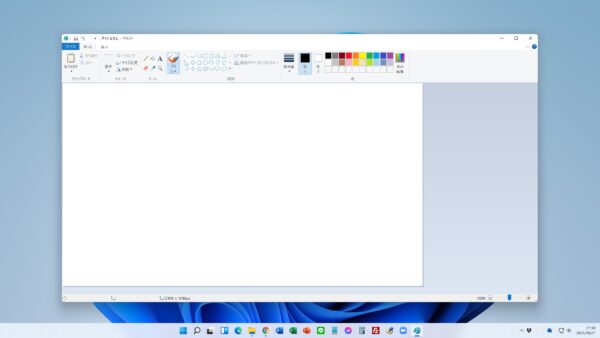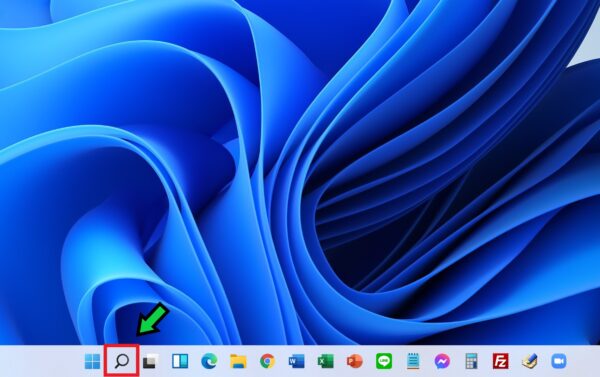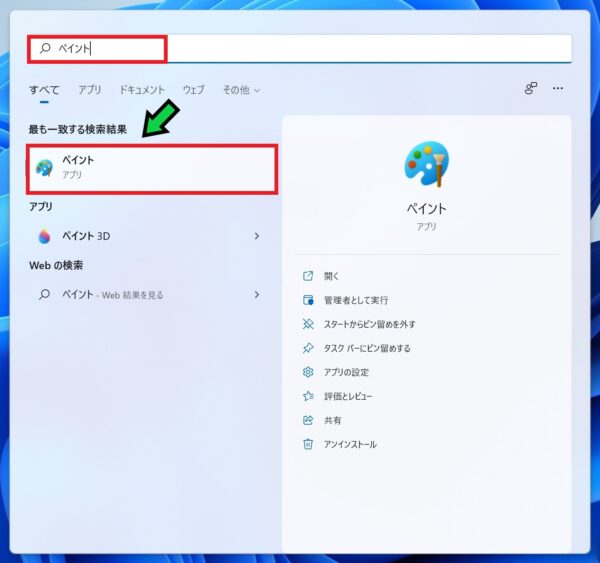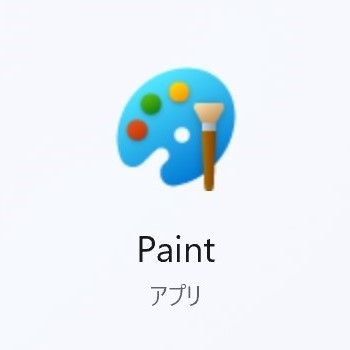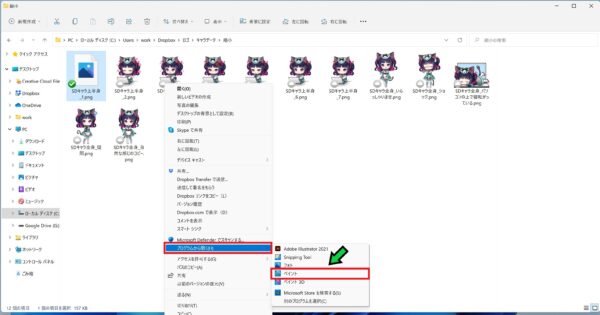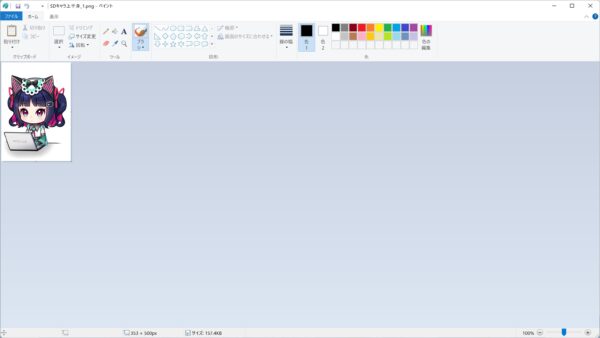作成日:2021/08/27
(更新日:2021/11/12)

こういった疑問に答えます。
Contents
本記事のテーマ
Windows11で旧ペイントアプリは使えるのか検証してみた【結果使えた】




記事の信頼性

200社ほどの企業のパソコンサポートを担当していました。
今ではパソコン修理会社を設立して、年間500台以上のトラブル対応を行っております。
この記事から得られる事
Windows11のパソコンで、Windows7時代の旧ペイントアプリが使えるのか、検証してみました。
結果はWindows10と同様に、Windows11でもペイントアプリは使用できました。
この記事を読むことで、Windows11で旧ペイントアプリを使用する方法がわかります。
今回はWindows11のパソコンで、旧ペイントアプリを使用する方法について紹介します。
・Windows11を初めて使う方。
・Windows11で旧ペイントアプリを使いたい方。
Windows11で旧ペイントアプリは使えるのか検証してみた【結果使えた】
【前提条件】
・この方法はWindows11での手順です。
【手順】
①画面下の検索マークをクリック
②検索欄に「ペイント」と入力し、ペイントアプリをクリック
③以上で使用できます
Windows11でペイントが見つからない場合
おそらくWindows10からのアップグレード版ではなく新規でWindows11をインストールしたパソコンにはペイントが入っていないようです。
こちらの記事でペイントのインストール方法を紹介しております。
Windows11で旧ペイントアプリにて編集する方法
画像を旧ペイントアプリで編集したい場合は、画像の上で右クリック→「プログラムから開く」→「ペイント」を選択
以上でペイントアプリで編集ができます。